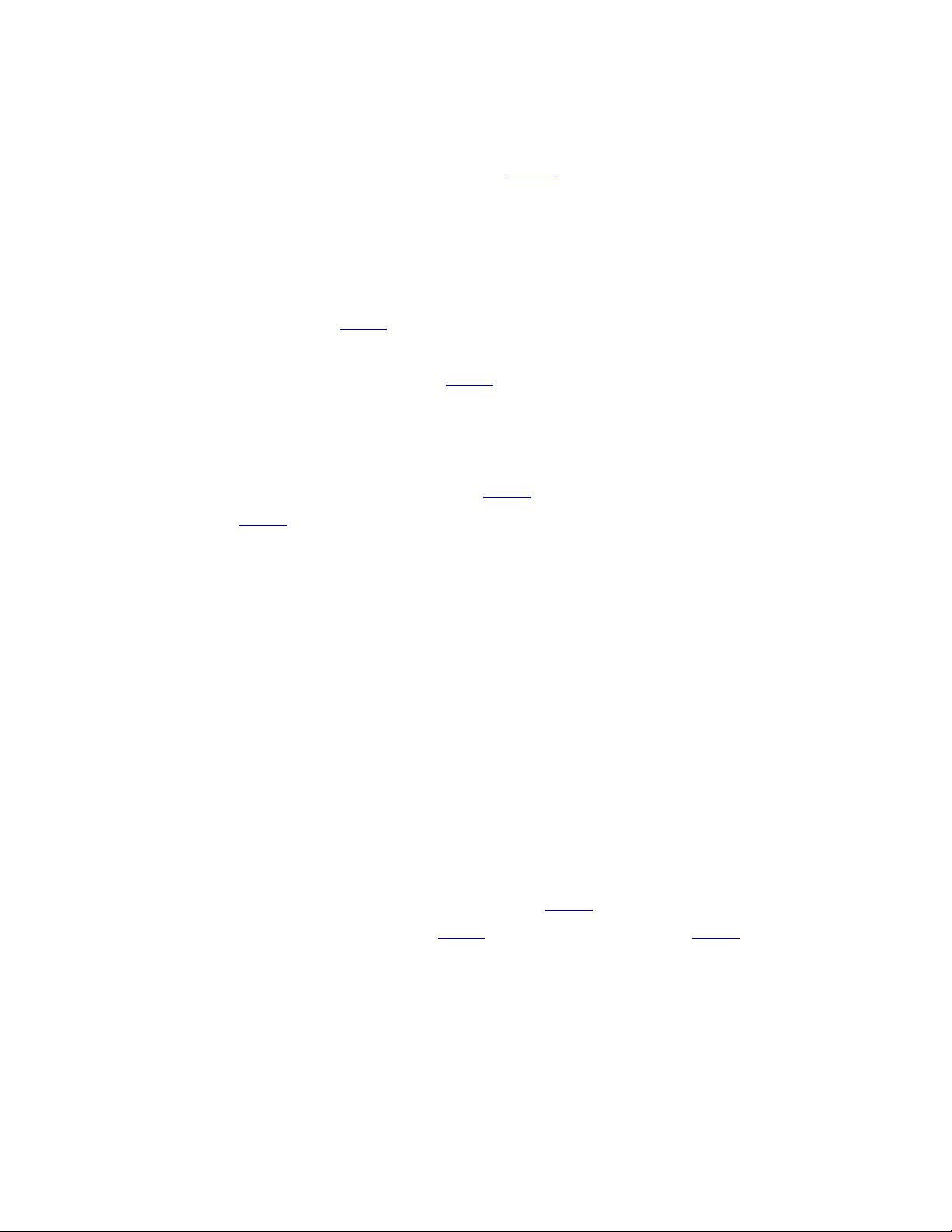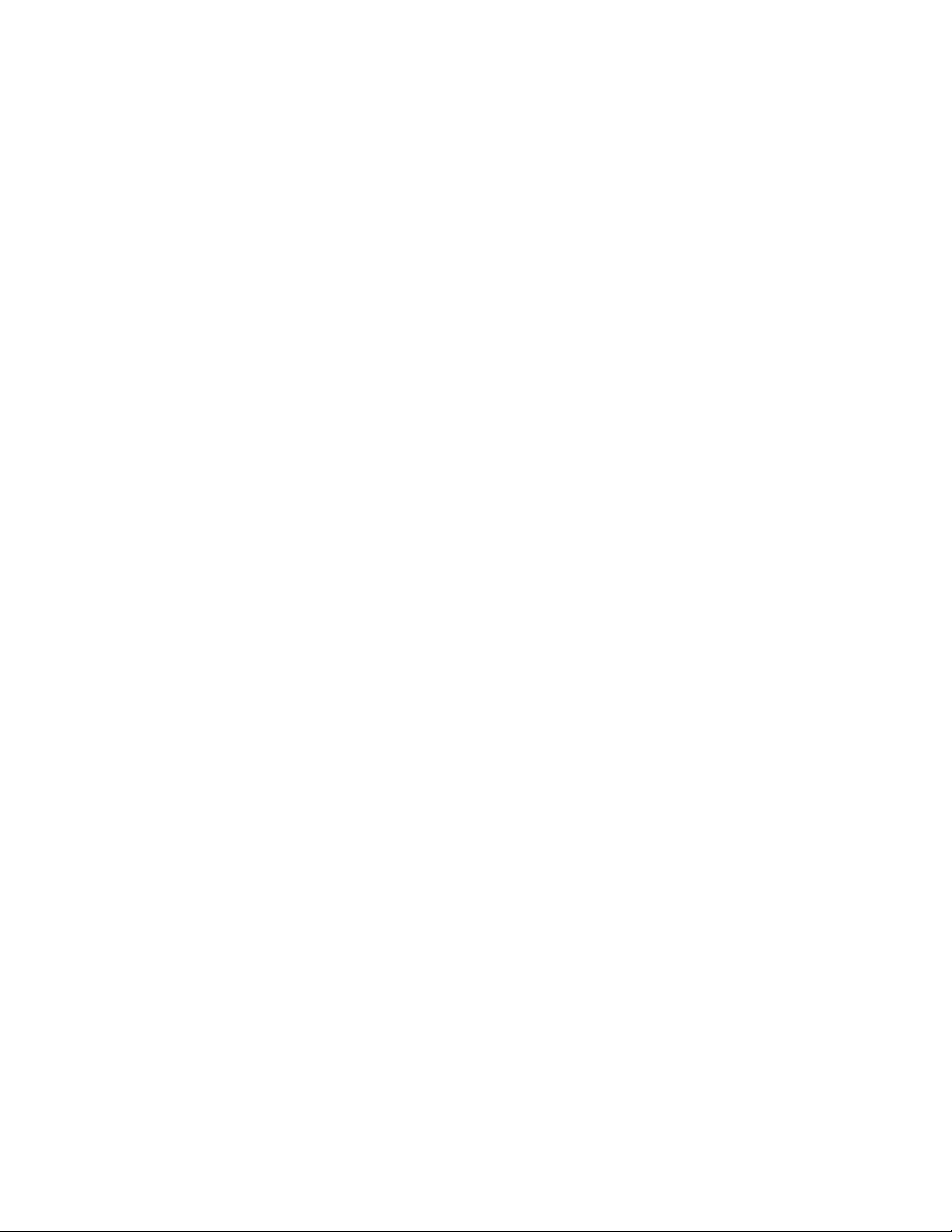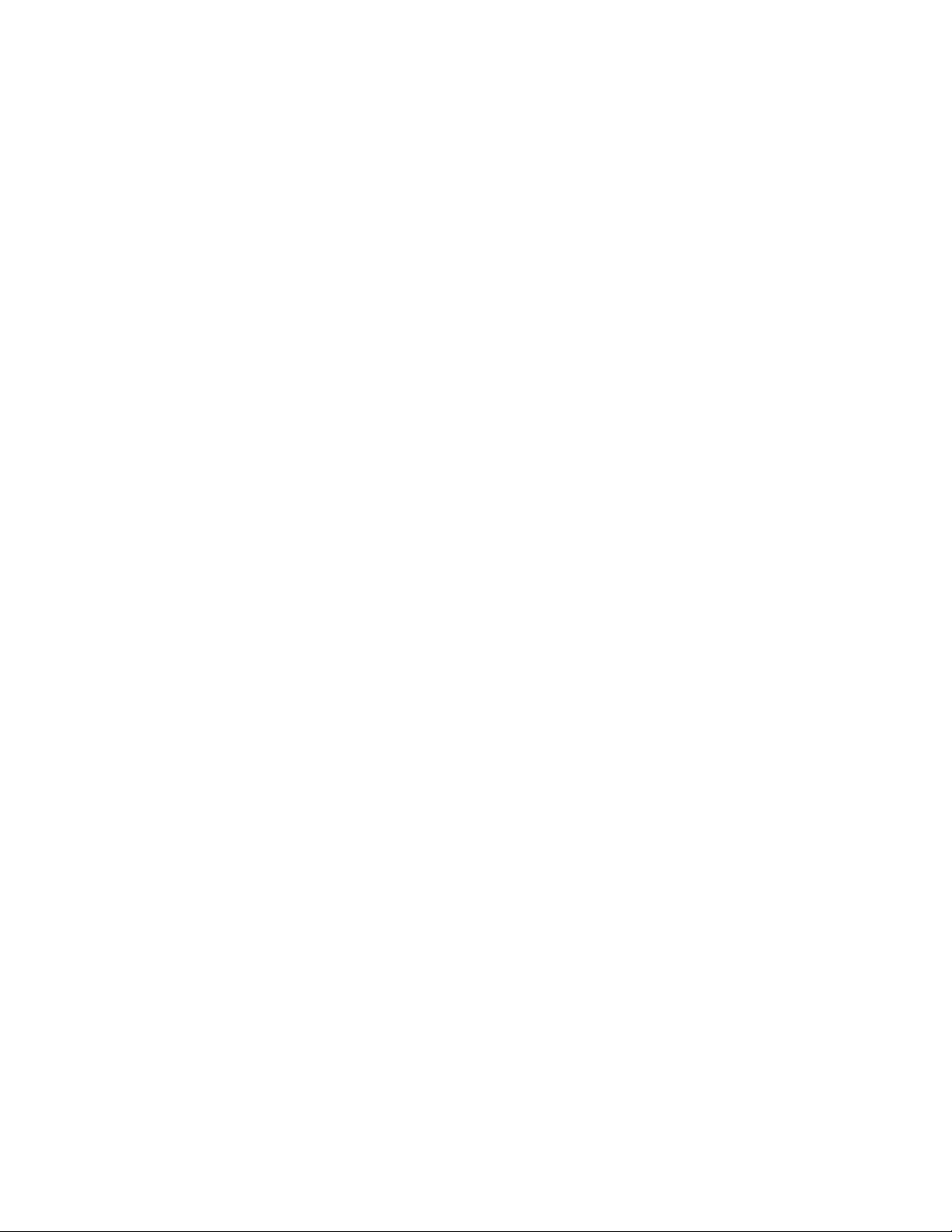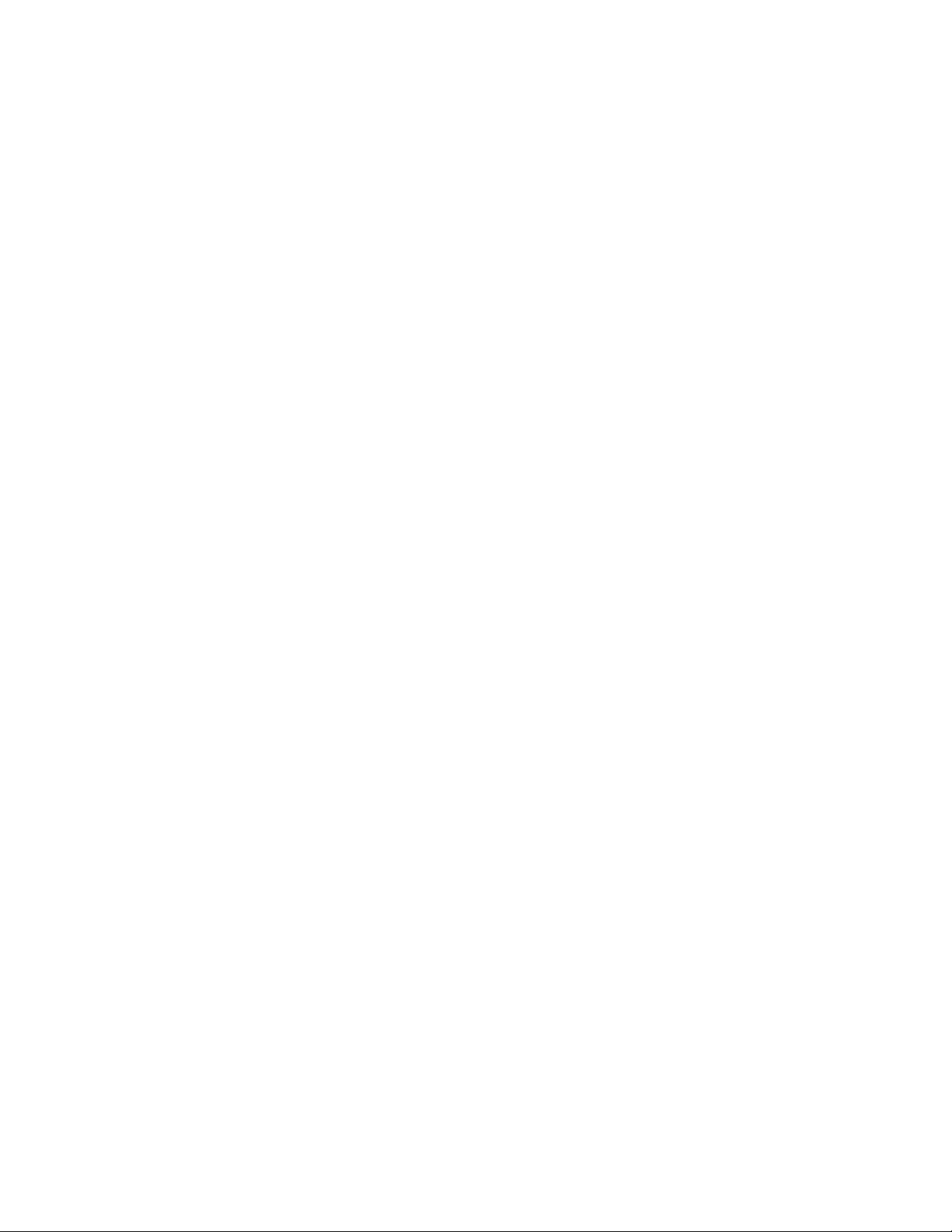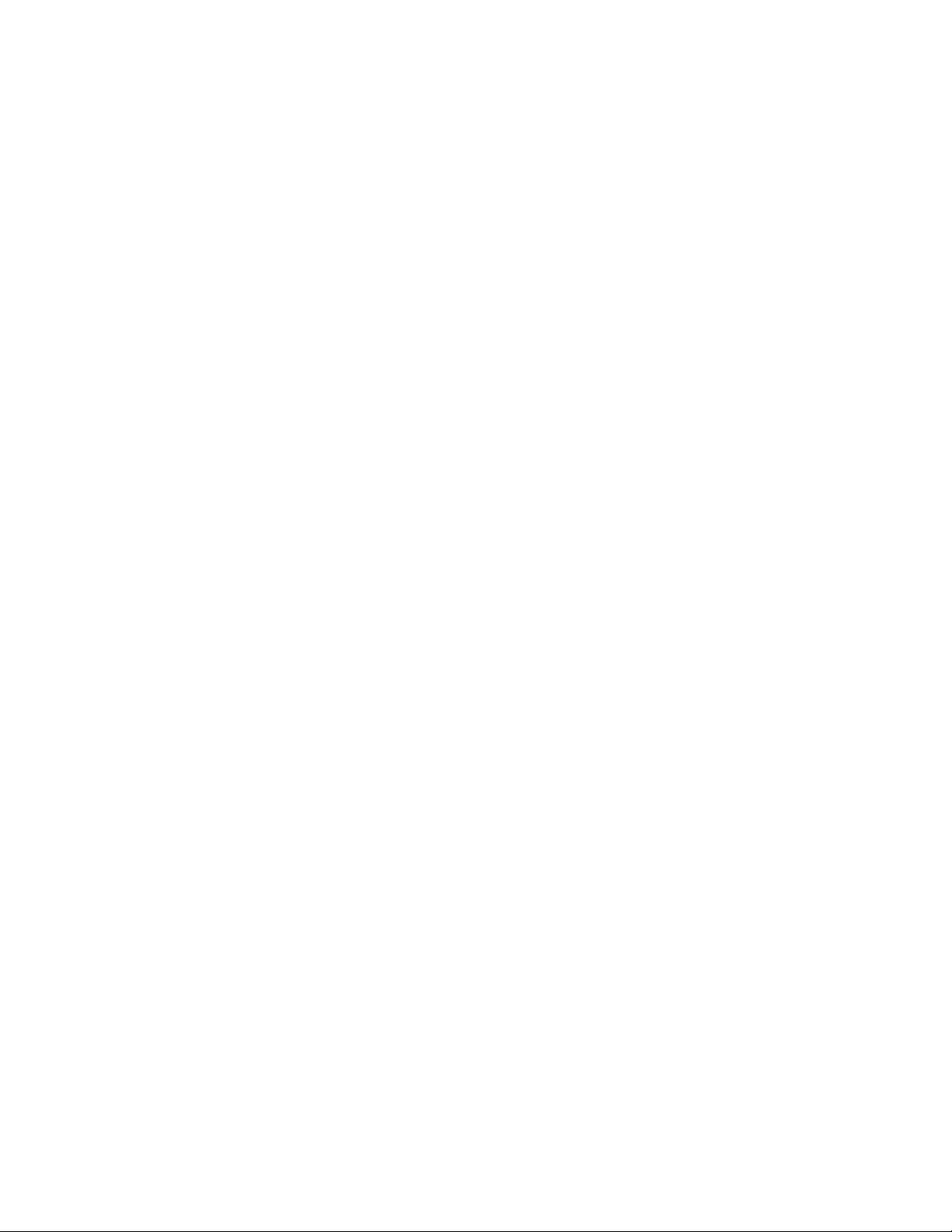Vim编辑器全面学习笔记
需积分: 9 13 浏览量
更新于2024-07-26
收藏 596KB PDF 举报
"vim 使用笔记"
这是一份关于 Vim 编辑器的学习笔记,作者整理了官方文档中的关键信息,涵盖了 Vim 的基本操作、模式切换、移动光标以及获取帮助等多个方面。
首先,Vim 是一款非常强大的文本编辑器,具有多模式的特点,这也是它与许多其他编辑器显著不同的地方。在 Vim 中,有几种主要的模式:正常模式(Normal mode)、插入模式(Insert mode)、可视模式(Visual mode)等。为了知道自己当前处于哪种模式,可以在命令模式下输入 `:set showmode`,这样会显示当前的模式状态。
对于初学者来说,`vimtutor` 是一个很好的入门工具。它是一个内置的教程程序,通过交互式的练习来引导用户熟悉 Vim 的基本操作。
Vim 提供了图形界面版本的 gvim,可以通过在终端输入 `gvim` 来启动一个新的编辑窗口进行编辑。而普通的 `vim` 命令则会在现有的命令行窗口内运行编辑器。
在 Vim 中移动光标是其基础操作之一,使用 hjkl 键可以模拟方向键进行移动,其中 h 代表左移,j 代表下移,k 代表上移,l 代表右移。此外,还可以用空格键向右移动,b 向左移动一个单词,w 向前移动一个单词。
获取帮助是 Vim 的另一个强项。通过 `:help` 命令,你可以获得通用的帮助信息。如果你想知道特定主题的帮助,如 `:help {subject}`,就可以输入相应的关键词。例如,要查看关于删除文本的帮助,可以输入 `:help deleting`。查找所有 Vim 命令的索引,可以使用 `:helpindex`。对于控制字符,如 `CTRL-A`,需要在 `:help` 命令后加上 "CTRL-" 前缀,如 `:help CTRL-A`。
启动 Vim 时,还可以使用一些命令行参数,它们通常以 - 开头,如 `-i` 参数可以让 Vim 从指定的初始寄存器启动,`-u` 可以指定不加载 .vimrc 文件等。理解这些参数可以让你更灵活地定制 Vim 的启动行为。
这份笔记详细介绍了 Vim 的基本操作,对于想要学习或提高 Vim 技能的人来说,是一份非常有价值的参考资料。通过深入理解和实践这些内容,你将能够更高效地使用 Vim 进行文本编辑。
2022-06-06 上传
2008-01-18 上传
2012-12-18 上传
2021-04-02 上传
2021-09-26 上传
2021-07-07 上传
xuzhezhaozhao
- 粉丝: 353
- 资源: 15
最新资源
- 新型智能电加热器:触摸感应与自动温控技术
- 社区物流信息管理系统的毕业设计实现
- VB门诊管理系统设计与实现(附论文与源代码)
- 剪叉式高空作业平台稳定性研究与创新设计
- DAMA CDGA考试必备:真题模拟及章节重点解析
- TaskExplorer:全新升级的系统监控与任务管理工具
- 新型碎纸机进纸间隙调整技术解析
- 有腿移动机器人动作教学与技术存储介质的研究
- 基于遗传算法优化的RBF神经网络分析工具
- Visual Basic入门教程完整版PDF下载
- 海洋岸滩保洁与垃圾清运服务招标文件公示
- 触摸屏测量仪器与粘度测定方法
- PSO多目标优化问题求解代码详解
- 有机硅组合物及差异剥离纸或膜技术分析
- Win10快速关机技巧:去除关机阻止功能
- 创新打印机设计:速释打印头与压纸辊安装拆卸便捷性